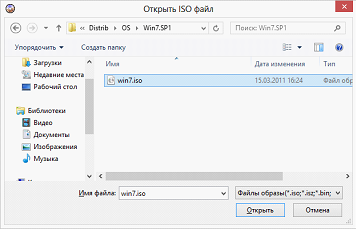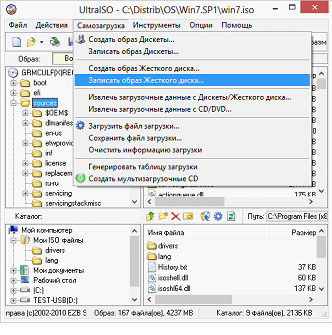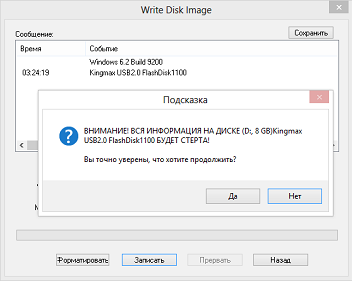Делаем загрузочную флешку через ultraiso самостоятельно для windows 7
Начинающие и продвинутые пользователи время от времени сталкиваются с понятием образ диска. Давайте разберемся, что это такое, для чего существует и какие используются программы для записи на накопители. Кроме того, детально разберемся, как сделать образ диска через ultraiso. Для windows 8 статья тут.
Что собой представляет образ?
Образ носителя представляет собой полную копию данных, находящихся на разделе жесткого диска или флешки. При его создании сохраняется структура файловой системы диска, с которого создается реплика. Наиболее распространенными являются форматы .iso, .nrg, .mdf.
Но зачем создавать образ, если можно без лишних действий скопировать информацию? Дело в том, что привычное копирование при создании загрузочного носителя, не даст нужного результата. С нового носителя не получится установить систему, поскольку носитель представляет собой папку с файлами, которые не имеют значения при установке Windows.
Создание файла iso открывает новые возможности:
- Новый образ – один файл, а не набор разрозненных.
- Экономит время и ресурсы. Если вы 1 раз создадите загрузочный носитель с сопутствующим дистрибутивом, в дальнейшем не придется искать отдельные драйвера и утилиты. Все необходимые файлы находятся на одном диске.
- Записанный накопитель всегда окажется под рукой. При необходимости можно создать копию носителя и не переживать о возможном появлении ошибок.
- Чаще всего, его применяют для создания виртуального привода на компьютере. Это дает возможность подключить новое устройство и использовать его как обыкновенный привод, но с большей скоростью.
Такая функция удобна для установки игр и просмотра кино. Так, загруженные на виртуалку игры не тормозят и не тратят много ресурсов системы, поэтому можно с удовольствием наслаждаться приятным чувством азарта.
То же самое касается и компонентов, имеющих в своем комплекте большие библиотеки, которые необходимо хранить на диске. Для экономии пространства создают виртуалку, куда инсталлируют программу вместе с библиотеками.
Записать образ на флешку просто, для этого созданы прикладные средства и встроенные опции операционной системы. Стандартно, процесс выглядит как обычное копирование данных. При этом можно воспользоваться привычным Проводником или другим файловым менеджером для облегчения задачи. Но в этом случае мы получим простую реплику файла.
Другое дело – создание загрузочного диска. И тут придется немного попотеть, ведь на кону – создание полноценной рабочей станции. Создать образ поможет программа ultraiso.
Секреты UltraISO
Очень полезная, понятная и функциональная программа. Основная задача – запись архивов на различные накопители и работа с ними. К сожалению, данная утилита не сможет создать образ жесткого диска, размер которого превышает 50 Гб. Если HDD имеет меньший объем, то утилита легко справится с задачей записи образа жесткого диска.
Утилита UltraISO не требовательна к ресурсам, имеет понятный интерфейс, который для удобства переведен на разные языки, среди которых и русский. Утилита создана под ОС Windows, Linux и Mac. Работать с программой ultraiso –значит обладать большими преимуществами:
- высокая скорость записи и создания файла iso;
- понятный внешний вид;
- многочисленные функции и минимальные требования к ресурсам.
Программа выполняет такие операции:
- создавать и записывать образы CD/DVD- и жестких дисков, USB-накопителей;
- запись через ultraiso на флешку;
- добавлять или изменять содержимое папок;
- распознавать порядка 30 различных форматов;
- благодаря оптимизированной структуре, программа сокращает время обработки информации;
- прекрасно работает, не вызывая конфликтов с другими эмуляторами;
- создает мультизагрузочные накопители;
- поддержка практически всех ОС.
Несмотря на простой интерфейс, УльтраИсо имеет впечатляющий функционал.
Использование UltraISO при создании загрузочной флешки
Подобного рода накопители необходимы для установки или восстановления операционной системы. Далее мы пошагово рассмотрим, как создать загрузочную флешку в ultraiso. Итак, нам следует заранее скачать образ необходимой операционки, например, Windows 7 или 8. На компьютере уже должна быть программа UltraISO и флеш-накопитель, размером не менее 4 Гб.
В процессе записи информации, флешка будет отформатирована, поэтому рекомендуется все данные с ней скопировать в другое место.
Пользоваться программой ultraiso просто. Открываем ярлык на рабочем столе, выбираем раздел «Открыть» и указываем путь к скачанной Винде, еще раз нажимаем кнопку Открыть.
В главном окне вы увидите перечень папок и файлов. Редактировать информацию не нужно, переходим к следующему шагу.
В разделе Самозагрузка выберите пункт «Записать на диск». В разных версиях название пункта может быть разным, но суть одна. В появившемся диалоговом окне укажите путь к накопителю, на который производится запись. Остальные настройки не трогаем, метод записи оставляем без изменений.
Перед началом записи программа предложит отформатировать флешку, поэтому рекомендуется заранее перенести информацию на другой носитель. Далее следует нажать кнопку «Записать», после этого запустится процесс записи, это займет несколько минут. По окончании утилита уведомит, что образ флешки через ultraiso успешно создан. Теперь смело можно устанавливать Windows на компьютер или ноутбук.
Некоторые пользователи сталкиваются с проблемой, когда ultraiso не видит флешку. В таких случаях рекомендуется обновить драйвер порта, в который вставлен носитель, отформатировать его штатными средствами операционки. После того можно по вышеперечисленным пунктам пользоваться программой ultraiso.
Как видим, создание загрузочной флешки с помощью ultraiso – доступный процесс, который освоит начинающий пользователь. Главное запастись терпением и указанными инструментами.